Общий доступ к принтеру, все о настройке и подключении принтера по сети.
Если вы устали на рабочем месте каждый раз копировать документы для печати на USB-флеш носители с своего компьютера и отправлять на печать с помощью другого компа, если файлы предназначенные для печати не возможно скопировать из за того что они сделаны в какой то программы типа 1-С, если у вас закончилось чернила а у коллеги по сети есть рабочий принтер, то считайте что ваше проблема решена, вы научитесь самостоятельно дать доступ к принтеру по сети, не нужно ждать или ломать голову, все довольно просто, с нашей помощью вы быстро и с легкостью начнете печатать на сетевой принтер, почитав эту статью вы научитесь раз и на всегда этому приему.
Если у вас дома, на работе или вам просто нужно знать как подключить принтер по сети чтобы все компьютеры имели доступ к одному или больше принтеров, сначала убедитесь что все ПК входят в одну сеть, если не знаете что и как об этом читаете Настройка сети и Подключение компьютера через локальную сеть. Если все ПК состоят из одной группы то далее убедитесь что принтер или ксерокс правильно включены к одному компу через USB, далее уже приступаем к установке по сети данной печатающей машины.
Все состоит из два этапа, первое, настройка доступа принтера по сети на компьютере имеющий прямое подключение к принтеру через USB или LPT-порту, второе, установка и добавление принтера на вашем и на каждом другом ПК отдельно.
Рассмотрим этот вариант для двух самых используемых операционных систем, Windows XP и Win. 7, они очень похожи.
Начнем с компьютера подключенного к принтеру через прямой кабель. Чтобы посмотреть папку с принтерами делаем эти шаги:
Пуск//Настройка//Панель управления//Принтеры и факсы
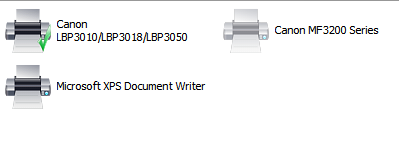
Выбираем нужный нам принтер, нажимаем правой кнопки мыши и из списка выбираем Свойства


В верхнее меню выбираем Доступ,
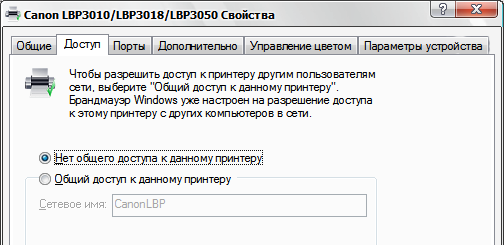
И для открытия общего доступа к данному принтеру выбираем второе
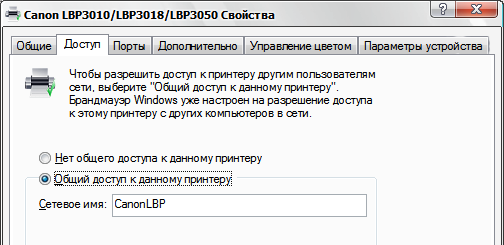
Подтверждаем на OK и все готово, к значку принтера в папке присваивается знак общего доступа, он может выглядеть по разному но все показывают действительность доступа.
Если вдруг что то спросит, соглашайтесь, ну а если что то не в порядке с настройками самой сети компьютера то вас попросят ее настроить, об этой теме читайте здесь. С доступом принтера по сети закончили. Приступаем к добавлению принтера на другие ПК.
Напоминаем что сейчас используем интерфейс XP, но в системе Seven все очень похоже.
Опять таки открываем папку //Принтеры и факсы но уже на том ПК к которому следует подключение сетевого принтера. В чистом месте папки нажимаем правой кнопки мышки и выбираем Установить принтер
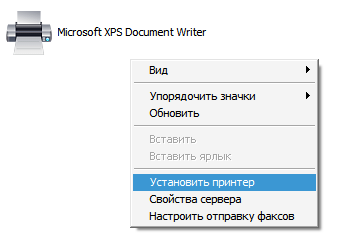
И запускается Мастер установки принтеров
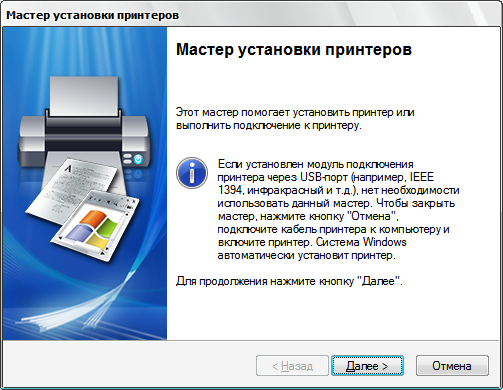
нажимаем Далее

выбираем как в картинке ниже и потом Далее
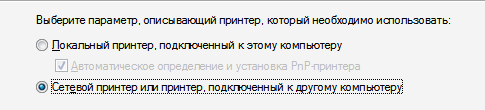
в нашем случае оставляем все как есть и Далее
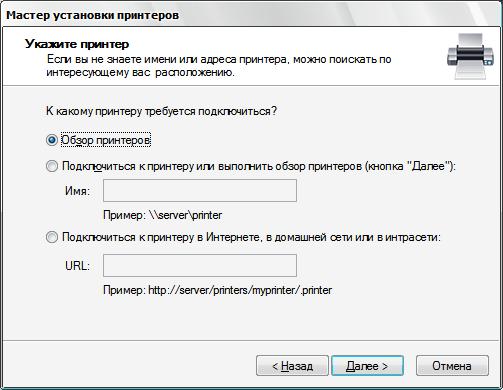
открываем рабочую группу двумя кликами мыши,
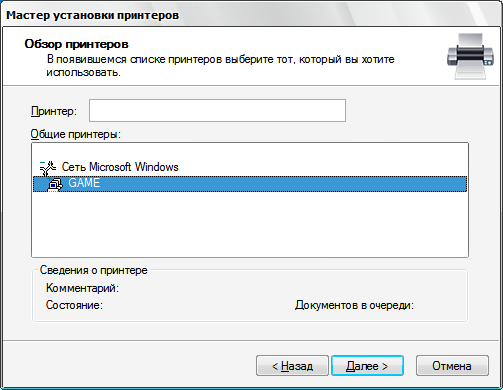
а потом таким же образом нужный нам компьютер из списка,
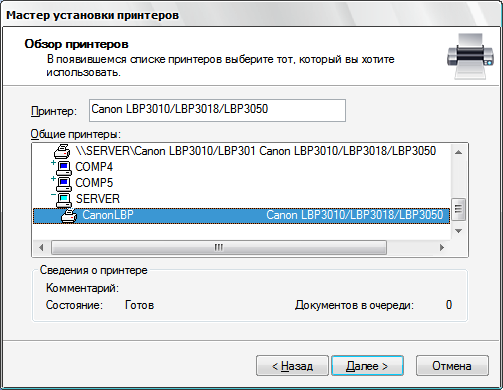
обратите внимание на то чтобы тот комп был в этот момент включенным, в другом случае принтер будет невидимым. Выбираем нужный принтер и Далее
Вам предложит использовать этот принтер по умолчанию, если у вас нету другого локалного принтера то выбираем ДА и Далее.
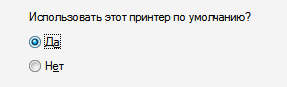
После начнется автоматическое установка драйверов принтера, для окончания нажимаем Готово
Ну и это все, наслаждайтесь удаленном управлением принтера через проводную сеть, но не забывайте что принтер готов работать только если компьютер или сервер к которому он напрямую подключен, включен, ну а если все таки ошиблись и дали что то на печать в такой момент не забудьте после удалить задание, а то при включении связи с принтером начнет печатать все что вы ранее заказали, а если заданий много то такое начнется, что вам не хватит бумаги. Желаю удобной удаленной принтерной работы :).